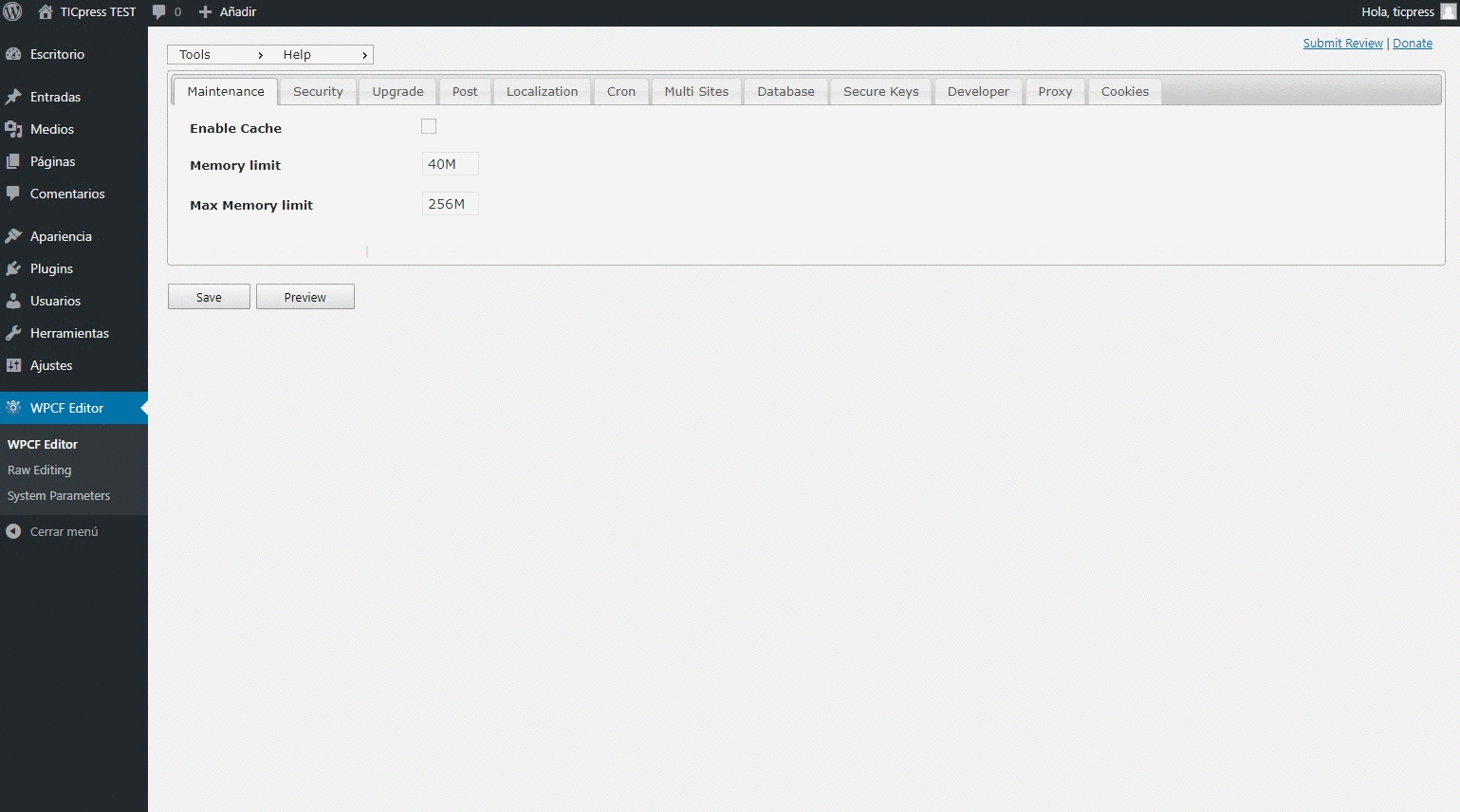
Modificar wp-config.php desde el administrador de WordPress
En el articulo anterior expliquè como desactivar la posibilidad de cambiar la URL en WordPress para realizar esa acción se requería de tener acceso al fichero wp-config.php este acceso se debe hacer normalmente mediante FTP, o por panel de control de tu hosting, o en su defecto por SSH si este es posible. Hay casos que como implementador quizás no vayas a tener acceso a este fichero y requieras hacer una modificación, pues bien, con el plugin WP Config File Editor vas a poder modificar el fichero wp-config.php desde el administrador de WordPress.

Una vez instalado el plugin WPCF Editor, vas a ver una nueva opción en tu menú de administrador en WordPress, en el submenú debes seleccionar WPCF Editor y vamos a ver todas las opciones que este plugin nos ofrece:
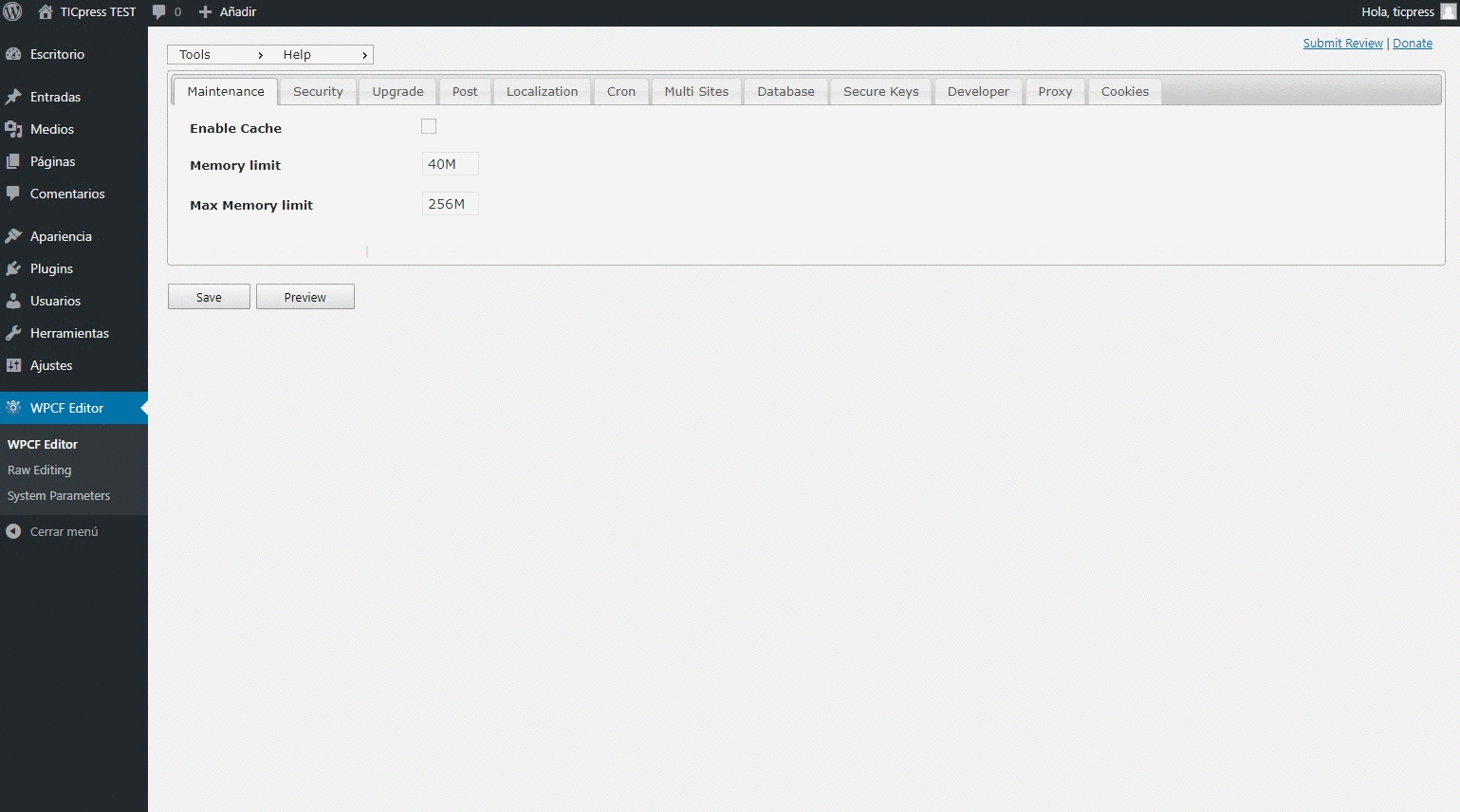
Te vas a encontrar con varias pestañas en las cuales vas a poder modificar las configuraciones del fichero wp-config.php:
- Maintenance: En esta sección se puede activar o desactivar la cache de WordPress, deberás tener mucho cuidado con esta opción pues si no sabes gestionar bien la cache te puede dar problemas, sobretodo en e-commerce.
- Security: Aquí se encuentra una de las partes más interesantes, quizás la que más, siempre y cuando tengas un certificado SSL en tu sitio, es forzar las conexiones SSL para el Login y el acceso a Admin, muy recomendable si se suele acceder al WordPress desde WiFi públicas.
- Upgrade: Para evitar sorpresas, es posible desactivar las actualizaciones automáticas del Core, Plugins y Plantillas, se recomienda siempre instalar las actualizaciones manualmente o tener contratado un servicio de actualizaciones atendidas como el alojamiento WordPress de TICpress.
- Post: Permite manejar el intervalo de tiempo de autoguardado de los Post y el tiempo máximo que puede estar en la Papelera, también si queremos activar o desactivar las revisiones y si queremos poner un límite, es muy recomendable configurar bien las revisiones en WordPress con cientos o miles de artículos ya que vamos a mejorar el rendimiento de la base de datos.
- Localization: opción muy interesante si tienes una web dirigida a un país en concreto, deberemos activar a que país nos queremos dirigir, esto va a hacer la vida más fácil a los buscadores para que sepan a qué zona geográfica nos queremos dirigir.
- Cron: por defecto WordPress tiene Cron o Tareas Programadas para que se ejecuten automáticamente y realizar, entre otras cosas, envío de emails o actualizar el core. Si lo vamos a gestionar desde un servicio externo o simplemente no queremos que se ejecute, lo podemos desactivar.
- Multi Sites: La opción de WordPress Multi Sites, se está usando mucho para webs en varios idiomas, desde una sola instalación nos permite tener múltiples instancias de WordPress con contenido independiente entre ellas y en dominios o subdominios separados. Esta opción la podemos usar por si queremos crear una red de blogs.
- Database: ¿Vas a cambiar la base de datos de tu WordPress? En esta opción lo puedes hacer muy fácil, aunque debes tener cuidado y asegurarte de que la nueva base de datos funcione, ya que solo vas a tener una oportunidad de modificar esta opción desde el administrador, si falla, te va a tocar modificar el fichero wp-config.php manualmente desde FTP.
- Secure Keys: Estas keys son autogeneradas al instalar WordPress y sirven para cifrar las contraseñas de tus usuarios en WordPress, con ello vamos hacer más difícil el intento de crackeo de tus contraseñas de WordPress. Si quieres generar unas de nuevas puedes usar el generador de claves de secretas para WordPress.
- Developer: ¿Problemas o fallos con tu WordPress? Cuando algo falla en WordPress y ya hemos descartado los posibles plugins e incompatibilidades podemos activar el modo de depuración, para que nos muestre los posibles errores de php.
- Proxy: Pocas veces vamos a necesitar esta opción, solo en el caso de instalar un WordPress en un entorno en local y que además está detràs de un Proxy, le vamos a dar el camino por donde WordPress tiene que conectar a Internet, para descargar Feeds, Plugins, Plantillas, Actualizaciones, etc.
- Cookies: Aunque normalmente esto se genera al instalar WordPress, podemos igualmente, modificar esta configuración con nuestros valores personalizados.
Como podéis ver es realmente fácil acceder rápidamente al fichero wp-config.php con este fantástico plugin y realizar las modificaciones que necesitemos, al momento y sin acceder por FTP, SSH o el panel de control del Hosting, un plugin recomendable sobretodo cuando estamos implementando o desarrollando en WordPress.